SSH -protokollan käyttö Ubuntu -asennuksessa ja kokoonpanossa

- 3661
- 339
- Kenneth Powlowski
Mahdollisuudet organisoida etäkäyttö tietokoneeseen Internet -yhteyden kautta on suuria määriä. Jotkut heistä ovat erittäin monimutkaisia ja niitä käyttävät vain ammatillisen ympäristön asiantuntijat, kun taas toiset ovat hyvin yksinkertaisia ja jopa kokemattomat käyttäjät voivat hallita ne. Olemme jo kirjoittaneet erityisesti useita tapoja TeamViewer -ohjelmasta ja VNC -protokollasta.

Ubuntun SSH -protokollan työskentelyn vivahteet.
Tässä artikkelissa puhumme SSH Safe Connection -protokollasta, josta on viime aikoina tullut melkein standardi Linux -käyttäjien keskuudessa. Se on erittäin luotettava, koska se tukee salausta, ja se on myös erittäin helppo määrittää. Tarkastelemme SSH -protokollan ominaisuuksia sekä opimme suorittamaan palvelimen ja asiakkaan asetukset. Kaikki mitä sinulta vaaditaan, on tietokoneen saatavuus, jossa on asennettu Ubuntu -käyttöjärjestelmä ja Internet -yhteys.
Mikä on SSH -protokolla
Suojattu kuoriprotokolla, joka tunnetaan myös nimellä SSH - erityinen protokolla turvalliselle etäkäytölle tietokoneelle verkkoyhteyden kautta. Protokollalla on monia mahdollisuuksia, mukaan lukien turvallisen yhteyden järjestäminen, päätelaitteen pääteviivan käynnistäminen tietokoneella, johon yhdistät etäyhteyden, käynnistämällä sovellukset graafisella rajapinnalla, tiedostojen siirtäminen ja yksityisten verkkojen käyttöönotto ja käyttöönotto.
Protokollan hallinnasta on olemassa monia apuohjelmia. Ubuntu -käyttöjärjestelmässä tunnetuin on avoin ssh. Tämä on täysin ilmainen tuote, jolla on avoin lisenssi ja täydellinen joukko välttämättömiä toimintoja. SSH -divisioonan hallinnan asiakas sisältyy jo Ubuntu -jakeluun, sinun on vain asennettava ja määritettävä palvelinkomponentit. Hallinta suoritetaan terminaalin komentojen kautta.
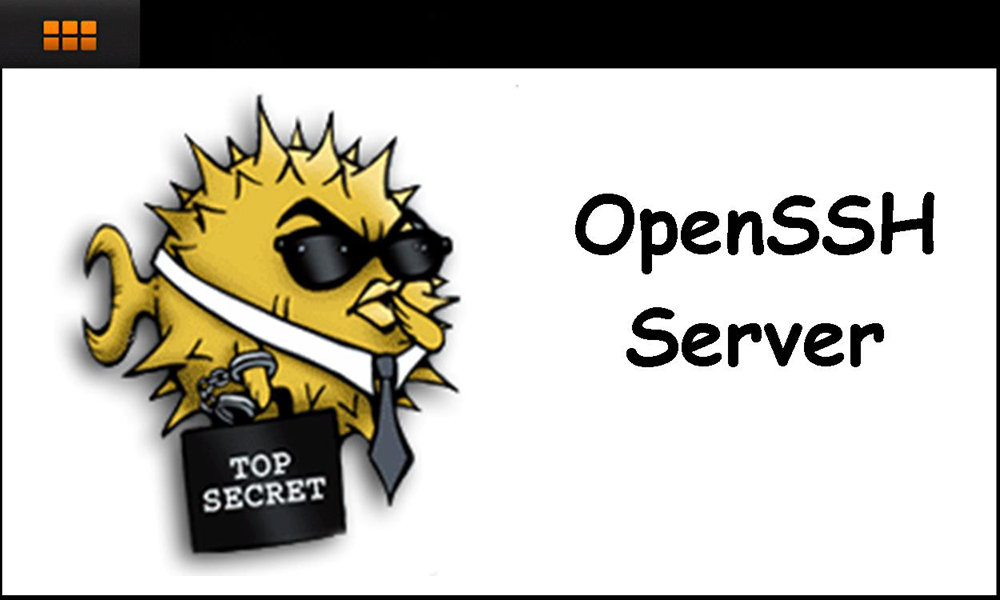
SSH -asennus Ubuntussa
Koska sen hallinnassa oleva SSH -protokolla -asiakas on yleisesti hyväksytty standardi, voit asentaa sen lyhyellä komennolla Ubuntu -päätelaitteessa. Suorita tämä päätelaite itse painamalla näppäimistön Ctrl + Alt + T-painikkeiden yhdistelmää ja käytä sitten sudo apt-get asennus SSH-komento. Lataamisen valmistelun jälkeen apuohjelma kysyy, haluatko jatkaa. Vaihda näppäimistö venäjäksi ja napsauta D. Tietokoneellasi Ubuntun kanssa SSH -asennus valmistuu parissa sekunnissa. Jos haluat aktivoida automaattisen käynnistyksen, kun käynnistät järjestelmän, käytä SUDO Systemctl Enable SSHD -komentoa tähän. Vastaavasti, jos haluat poistaa palvelun automaattisesta käynnistyksestä, tarvitset sudo systemctl -käytöstä SSHD -komennon käytöstä.
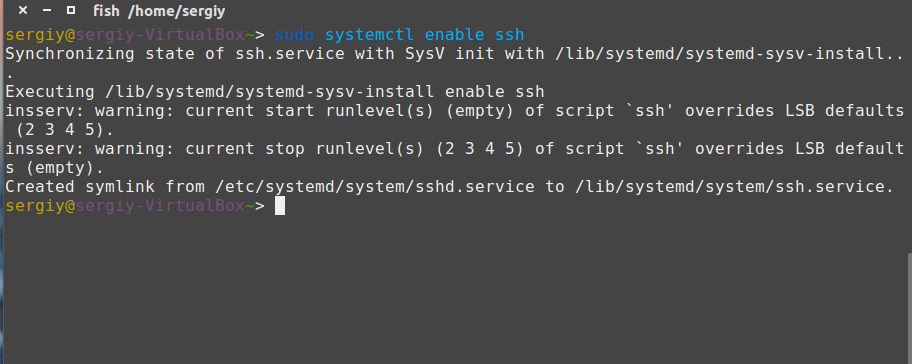
Nyt voit tarkistaa kuinka kaikki toimii. Tämä riittää yrittämään muodostaa yhteyden paikalliseen SSH -palvelimeen: SSH Localhost. Apuohjelma kysyy ehdottomasti supersexmanin salasanaa ja tarjoaa myös syötetyn osoitteen lisäämisen sallitun luetteloon. Jos kaikki toimii sinulle, kuten odotettiin, näet pienen viestin, joka lopettaa ilmoituksen viimeisen yhteyden päivämäärästä osoitteeseen.
Nyt voit muodostaa yhteyden mihin tahansa verkon tietokoneeseen, jos tiedät sen IP -osoitteen ja käyttäjänimen. Tätä varten päätelaitteessa sinun on annettava seuraavan muodon komento:
SSH -nimi
Esimerkiksi, jos haluat muodostaa yhteyden Vasya Pupskin -tietokoneeseen osoitteessa 132.14.25.10, sitten joukkue näyttää seuraavalta:
SSH -asetus Ubuntussa
Oikea ja turvallinen työ SSH -palvelimen kanssa se on määritettävä tietyllä tavalla. Tätä varten muokkaa SSHD_Config -parametritiedostoa, joka sijaitsee luettelossa /etc /ssh. On huomionarvoista, että sitä ei voida muuttaa yksinkertaisesti avaamalla tiedostonhallinnan kautta tavallisessa tekstieditorissa. Järjestelmä ilmoittaa sinulle riittämättömistä oikeuksista, etkä yksinkertaisesti voi ylläpitää muutoksia. Siksi tarvitset jälleen terminaalin ja tiedon useista joukkueista, joista puhumme nyt. Katsotaanpa tarvittavia vaiheita SSH -palvelimen asettamiseksi Ubuntu -käyttöjärjestelmään.
- Luo varmuuskopio asetustiedostosta, jotta voit palauttaa alkuperäisen tiedoston joihinkin virheisiin: sudo cp/etc/sshd_config/etc/sshd_config.Tehdas-.
- Avaa sen muokkaustiedosto: sudo nano/etc/ssh/sshd_config.
- Suorita tarvittavat asetukset (kirjoitamme tästä edelleen).
- Tallenna tehdyt muutokset napsauttamalla peräkkäin ctrl + x, sitten y ja kirjoita.
- Käynnistä SSH tietokoneellasi uudelleen: sudo systemctl uudelleenkäynnistys ssh.
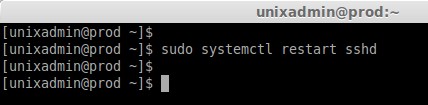
- Kokeile yhteyden muodostamista etä- tai paikallisiin tietokoneisiin uusien asetusten avulla (kirjoitamme myös tästä alla).
Mitä voidaan muuttaa SSH -asetuksissa
- Satama. Oletuksena apuohjelma käyttää porttia 22. Jos sitä ei muuteta toiseen, hyökkääjä pääsee helposti järjestelmään. Jos haluat muuttaa porttinumeroa, etsi portti 22 rivi ja vaihda 22 millä tahansa muulla numerolla.
- Protokolla. SSH -apuohjelma tukee kahta protokollaa paremman yhteensopivuuden saavuttamiseksi. Siitä huolimatta protokollaa 1 pidetään jo vanhentuneena ja vaarallisena, joten on parasta käyttää protokollaa 2. Jos haluat aktivoida sen, etsi rivi #protocol 2, poista # -merkki linjan alussa. Joissakin tapauksissa voi tapahtua tyyppiprotokollan 1, 2 merkintä. Tässä tapauksessa sinun on jätettävä vain viimeinen arvo.
- Automaattinen sisäänkäynti superkäyttäjälle. Ei ole selvää miksi, mutta oletusarvoisesti tämä toiminto on aktivoitu. Jos sitä ei ole irrotettu, tämä voi vahingoittaa vakavasti turvallisuuttasi. Löydä kokoonpanotiedoston lupatrootLogin-rivi ja korvaa kielto-password-arvo ei.
- Avaimen valtuutus. Keskeinen yhteys on luotettavin, koska hakkerointi on melkein mahdotonta. Sinun on löydettävä pubkeyAutnication -rivi ja tarkistettava, onko tämän parametrin arvo erilainen kuin vaadittava kyllä. Kuinka luoda avain itse, kerromme seuraavassa kappaleessa.
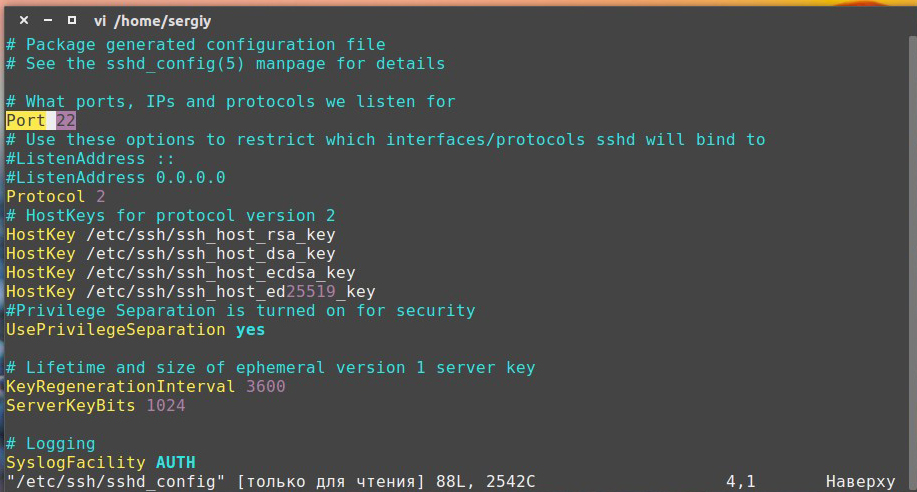
- Pääsy tiettyyn käyttäjäryhmään. Jos haluat pääsyn etätietokoneelle saadaksesi tietyn käyttäjäryhmän, eikä ketään, lisää lopussa useita rivejä, kuten: SalluSers User1, User2, User3 tai AllowGroups Group1, Group2, Group3, jos se koskee ryhmiä. Kirjoita käyttäjän ja ryhmän sijasta tiettyjä nimiä.
- Graafisen sovellusrajapinnan käynnistyksen resoluutio. Lisää kokoonpanotiedostoon asettamisen sen sijaan, että käynnistetään sovellukset edelleen graafisella rajapinnalla etätietokoneella, sen sijaan, että se olisi komentorivi, määräämällä X11forwarding Kyllä.
Vähintään tarvittavat komennot
- Lupa käyttää satamaa palomuurissa. Jos käytät tietokoneellasi Ubuntu -käyttöjärjestelmän kanssa palomuuria yhteyksien hallitsemiseksi, käytä komentoa, joka mahdollistaa Internet -yhteyden käytön SSH: n kanssa: sudo ufw Salli 2222. Kirjoita 2222: n sijasta, että henkilökohtaisesti käyttämäsi porttinumero.
- Yhteys palvelimeen. Kirjoitimme jo hieman korkeamman kuinka voit muodostaa yhteyden etätietokoneeseen, mutta se ei haittaa muistaa. Kirjoita The_Polizer@ip_adres -tyyppisen tyypin komento, jossa kirjoita ensimmäisessä parametrissa kirjautumisen tietokoneeseen ja toisessa - sen osoite verkossa.
- Etäkomentojen suorittaminen. Oletetaan. Lisää tämä joukkue, joka on suoritettava komentoon muodostaaksesi yhteyden edellisessä kohdassa määritettyyn tietokoneeseen. Esimerkiksi takaisin esimerkiksi Vasya Pupskin: ssh [email protected] LS. LS -komento suoritetaan etätietokoneella.
- Todennus palvelimella avaimen avulla. Koska salasana on erittäin helppo valita, luotettavin ja turvallisin tapa muodostaa yhteys etätietokoneeseen verkon kautta on erityistä avainta. Voit luoda sen käyttämällä SSH -KeyGen -T RSA -tiimiä. Vastaa kaikkiin kysymyksiin, joita asetusten apuohjelma kysyy sinulta. Lähetä sitten luotu avain etäpalvelimelle: SSH -copy -id -i ~/.SSH/ID_RSA.Pub -nimi. Nyt kun muodostat yhteyden tähän etäkoneeseen, salasanaa ei pyydetä, mutta henkilökohtainen avain käytetään.
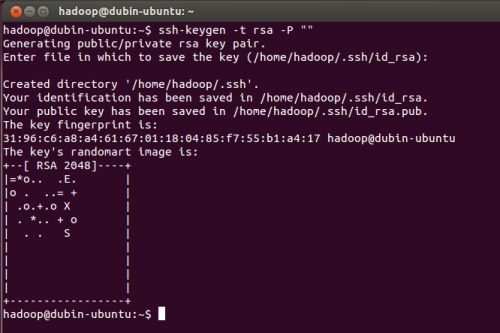
- Tiedostonsiirto. Joskus sinun on siirrettävä joitain tiedostoja tai asiakirjoja etätietokoneelle. Tätä varten tarvitset seuraavan komennon: SCP/sijainti/tiedostonimi. Tässä on erityinen esimerkki, joka perustuu Vasya Puppkinin kanssa): SCP /koti /teksti.pdf [email protected]: Koti/asiakirjat. Jos haluat käyttää tiedostojen pakkaamista ja lähettää kokonaisia kansioita, TAR CZF -/Home/User/tiedosto | SSH -nimi.
- Graafisen ohjelman käyttöliittymän käynnistäminen etätietokoneella. Esimerkiksi työskentelet talosta, mutta tarvittava ohjelmisto on asennettu työtietokoneeseen. Se voidaan käynnistää etäyhteydessä, ja vain ohjelmarajapinta näytetään kotitietokoneellasi, kun taas kaikki laskelmat ja tietojenkäsittelyt tapahtuvat toimivassa koneessa. Jos olet aiemmin aktivoinut mahdollisuuden käynnistää graafinen ohjelmarajapinta, käytä seuraavaa komentoa: SSH -XC: n nimi_polizer@address_completer “Name_ -ohjelman nimi".
Johtopäätös
Kuten näette, ei ole kovin vaikeaa SSH -protokollan asettamista tietokoneelle Ubuntu -käyttöjärjestelmän kanssa. Sinun on määritettävä kaikki huolellisesti vain yksityiskohtaisten ohjeidemme käyttäminen ja etäyhteyden ominaisuuksia. Jos sinulla on kysyttävää, kysy heiltä kommenteissa.

